6 formas de corregir el código de error de Netflix M7121-1331-P7
Publicado: 2022-01-29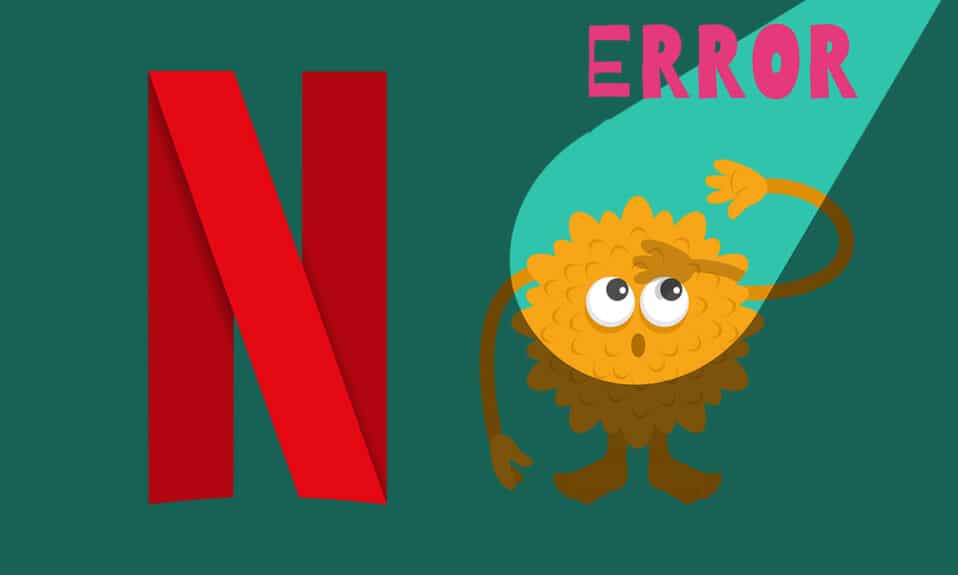
Puede disfrutar de una amplia gama de películas, series y programas de televisión a través de un servicio de transmisión en línea llamado acertadamente Netflix. Se puede acceder a él desde cualquier plataforma informática, ya que también es compatible con Android e iOS . Puede acceder a Netflix en su sistema informático utilizando un navegador web. Sin embargo, si su navegador no es compatible con esta plataforma, es posible que se enfrente a un error de servicio interrumpido M7121-1331-P7. Traemos una guía útil que le enseñará cómo corregir el código de error de Netflix M7121-1331-P7.
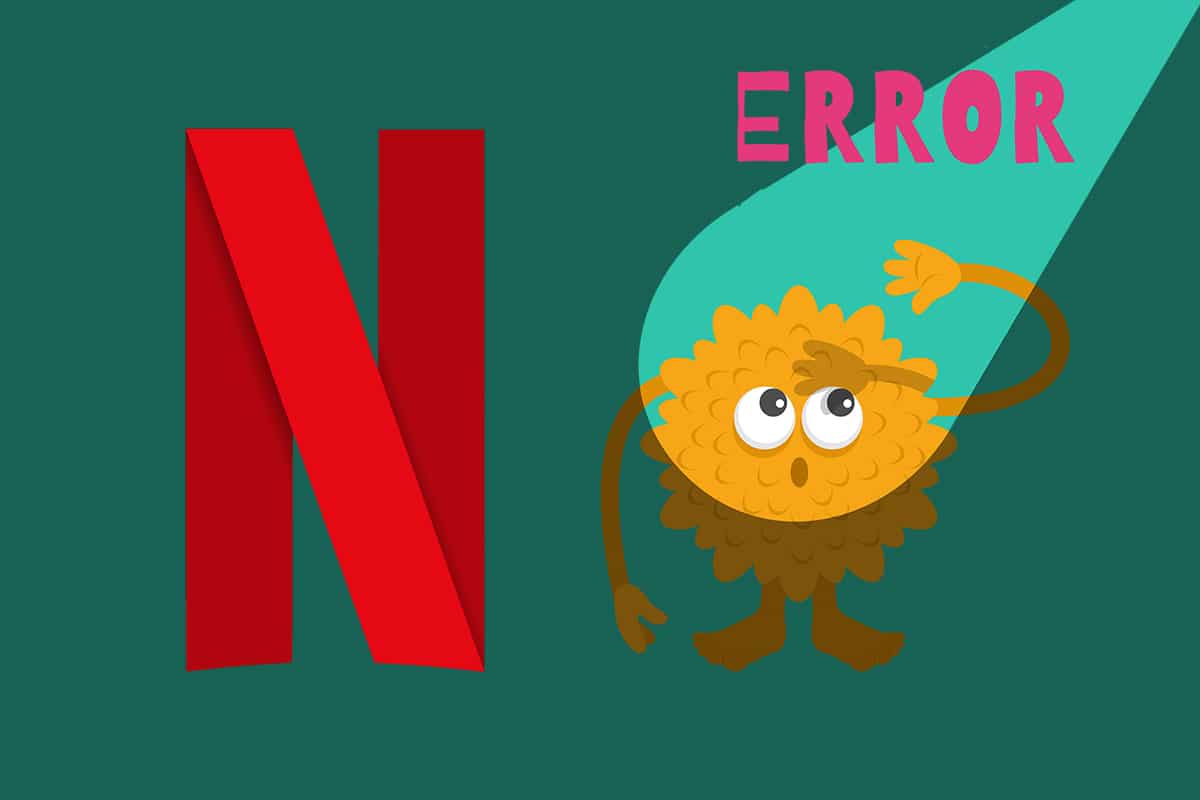
Contenido
- 6 formas de reparar el error de Netflix M7121-1331-P7 en Chrome
- ¿Qué causa Netflix M7121-1331-P7?
- Consejo profesional: verifique el estado del servidor de Netflix
- Método 1: use navegadores web compatibles que admitan HTML5
- Método 2: actualizar el módulo de descifrado de contenido de Widevine
- Método 3: Borrar caché y cookies del navegador
- Método 4: deshabilitar extensiones (si corresponde)
- Método 5: actualizar el navegador web
- Método 6: reinstalar el navegador web
6 formas de reparar el error de Netflix M7121-1331-P7 en Chrome
Estos días de pandemia Netflix ha enganchado a varios millones de usuarios en todo el mundo. Según BBC News, Netflix ha logrado 16 millones de nuevos registros durante el bloqueo. Aunque es posible que experimente algunos errores de vez en cuando, como el código de error M7121-1331-P7, que va acompañado de los siguientes mensajes:
- Vaya, algo salió mal...
- Error inesperado Hubo un error inesperado. Vuelve a cargar la página e inténtalo de nuevo.
- Código de error: M7121-1331-P7
¿Qué causa Netflix M7121-1331-P7?
Varias razones contribuyen a este error en Netflix, que incluyen:
- El uso de navegadores incompatibles como Brave, Vivaldi, UC, Baidu, QQ generará errores de Netflix.
- El servidor de Netflix puede estar caído o no funcionar.
- Si usa una red Wi-Fi pública , es posible que no cumpla con los requisitos mínimos de transmisión, lo que genera un error de Netflix. Verifique la velocidad de su red y asegure el ancho de banda de su Internet.
- Las cookies y los archivos de caché pueden corromperse , lo que puede causar un error de sincronización de audio e imagen en Netflix.
- Se enfrentará al error cuando tenga habilitadas extensiones de navegador no deseadas en su sistema.
- Si faltan algunos archivos esenciales del sistema o del navegador , es posible que se produzca un error.
- Además, si su navegador no está actualizado a su última versión, se enfrentará a dicho problema. Intente actualizar o reinstalar el navegador si es necesario.
Consejo profesional: verifique el estado del servidor de Netflix
Hay pocas posibilidades de que el servidor esté fuera de línea o no sea accesible, lo que puede causar el error Netflix M7121-1331-P7.
- Primero, visite la página de ayuda oficial de Netflix para obtener información sobre el mantenimiento del servidor .
- Si los servidores están inactivos, entonces no tiene otras opciones para esperar hasta que el servidor vuelva a la normalidad.
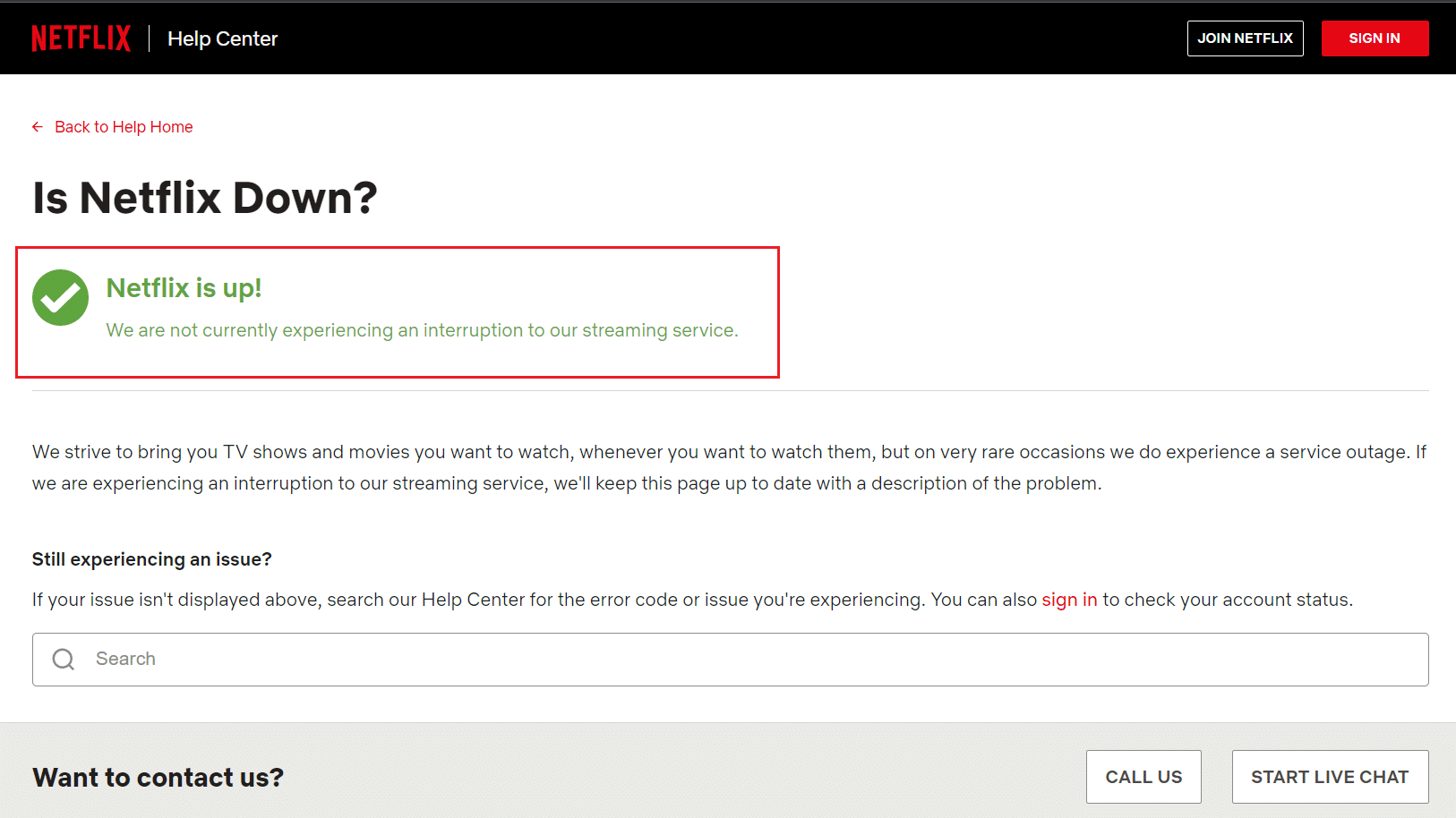
Hemos compilado una lista de métodos para reparar el código de error de Netflix M7121-1331-P7 en su sistema.
Método 1: use navegadores web compatibles que admitan HTML5
El primer y más importante paso para la solución de problemas es asegurarse de que su navegador web sea compatible con la plataforma de Netflix. Su navegador y sistema operativo pueden correlacionarse entre sí para operar Netflix de manera completa. Por lo tanto, asegúrese de que el navegador que utiliza sea compatible con su sistema operativo correspondiente. La lista de navegadores web con sus respectivas plataformas compatibles se tabula a continuación:
| NAVEGADOR/SO | SOPORTE PARA VENTANAS | SOPORTE PARA MAC OS | SOPORTE PARA SO CROMO | SOPORTE PARA LINUX |
| Google Chrome (68 o posterior) | Windows 7, 8.1 o posterior | Mac OS X 10.10 y 10.11, macOS 10.12 o posterior | SÍ | SÍ |
| Borde de Microsoft | Windows 7, 8.1 o posterior | MacOS 10.12 o posterior | NO | NO |
| Mozilla Firefox (65 o posterior) | Windows 7, 8.1 o posterior | Mac OS X 10.10 y 10.11, macOS 10.12 o posterior | NO | SÍ |
| Ópera (55 o posterior) | Windows 7, 8.1 o posterior | Mac OS X 10.10 y 10.11, macOS 10.12 o posterior | SÍ | SÍ |
| Safari | NO | Mac OS X 10.10 y 10.11, macOS 10.12 o posterior | NO | NO |
- Necesitaría un reproductor HTML5 junto con Silverlight para transmitir Netflix.
- Además, para acceder a videos 4K y FHD en Netflix , su navegador debe ser compatible con HTML5.
Pocos navegadores no admiten estas funciones y, por lo tanto, enfrentará este error con Netflix. Utilice la siguiente tabla para encontrar versiones de sistemas operativos no compatibles con HTML5 para los respectivos navegadores:
| NAVEGADOR/SO | VERSIÓN DEL SISTEMA OPERATIVO NO COMPATIBLE CON HTML5 |
| Google Chrome (68 o posterior) | iPad OS 13.0 o posterior |
| Borde de Microsoft | Mac OS X 10.10 y 10.11, iPad OS 13.0 o posterior, Chrome OS, Linux |
| Mozilla Firefox (65 o posterior) | iPad OS 13.0 o posterior, Chrome OS |
| Ópera (55 o posterior) | iPad OS 13.0 o posterior |
| Safari | Windows 7, Windows 8.1 o posterior, Chrome OS, Linux |
Nota: Algunos navegadores de terceros como Vivaldi , Brave , UC , QQ , Vidmate y Baidu son incompatibles con Netflix.
Los siguientes navegadores y la resolución en la que puedes ver Netflix:
- En Google Chrome , podrás disfrutar de la resolución desde 720p hasta 1080p sin interrupciones.
- En Microsoft Edge , puedes disfrutar de una resolución de hasta 4K .
- En Firefox y Opera , la resolución permitida es de hasta 720p .
- En macOS 10.10 a 10.15 con Safari , la resolución es de hasta 1080p.
- Para macOS 11.0 o posterior , la resolución admitida es de hasta 4K .
En primer lugar, asegúrese de que su navegador y su sistema operativo sean compatibles entre sí para corregir el error de Netflix UI3010 en su sistema.
Nota: En los siguientes métodos, Google Chrome se toma como navegador predeterminado para la demostración. Si usa otros navegadores similares para acceder a Netflix, siga los métodos de solución de problemas correspondientes.
Lea también: Cómo transmitir Netflix en HD o Ultra HD
Método 2: actualizar el módulo de descifrado de contenido de Widevine
El módulo de descifrado de contenido de Widevine es un componente que se utiliza para el cifrado y la distribución de licencias de protección. Se utiliza principalmente para proteger el contenido de video en cualquier dispositivo. Si este módulo está desactualizado o falta en su navegador web, se enfrentará al error Netflix M7121-1331-P7. Navegue a su navegador y busque actualizaciones de este módulo de la siguiente manera:
1. Navegue a una pestaña de Google Chrome y vaya a chrome://components/
2. Ubique el módulo de descifrado de contenido de Widevine y haga clic en el botón Buscar actualización que se muestra resaltado.
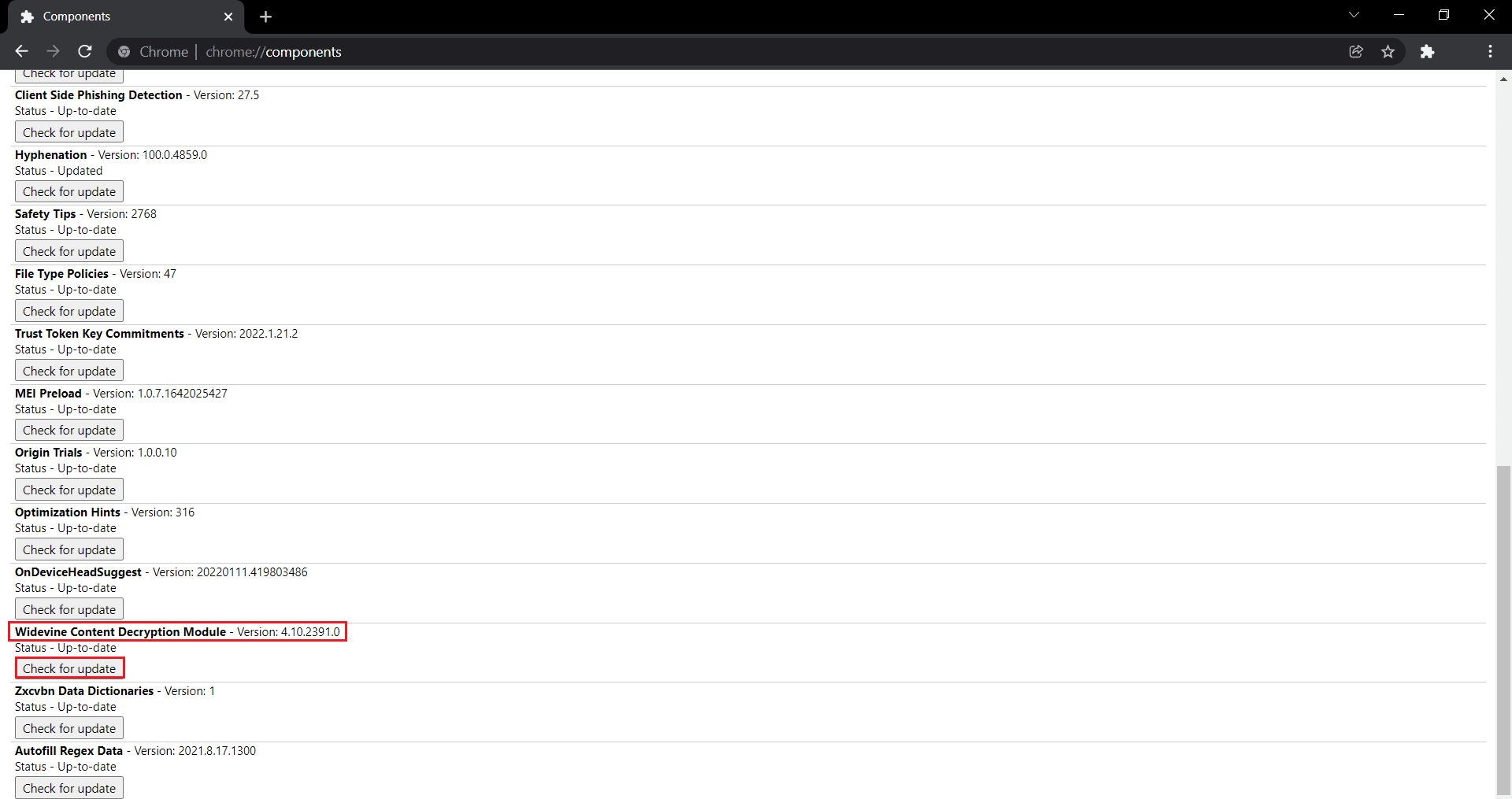

3. Descargue e instale las actualizaciones, si las hubiera, y reinicie su PC .
Método 3: Borrar caché y cookies del navegador
A menudo, puede dejar la película o un programa en el medio por alguna razón, regresar y reanudarlo exactamente donde lo dejó. Las cookies y el caché juegan un papel importante aquí. A medida que pasan los días, el caché y las cookies pueden acumularse en su navegador y corromperse, lo que lleva al código de error de Netflix M7121-1331-P7. Aquí se explica cómo borrar el caché y las cookies en Chrome:
1. Inicie Google Chrome .
2. Luego, haga clic en el icono de tres puntos > Más herramientas > Borrar datos de navegación... como se ilustra a continuación.

3. Marque las siguientes opciones.
- Cookies y otros datos del sitio
- Imágenes y archivos en caché
4. Ahora, elija la opción Todo el tiempo para Intervalo de tiempo.
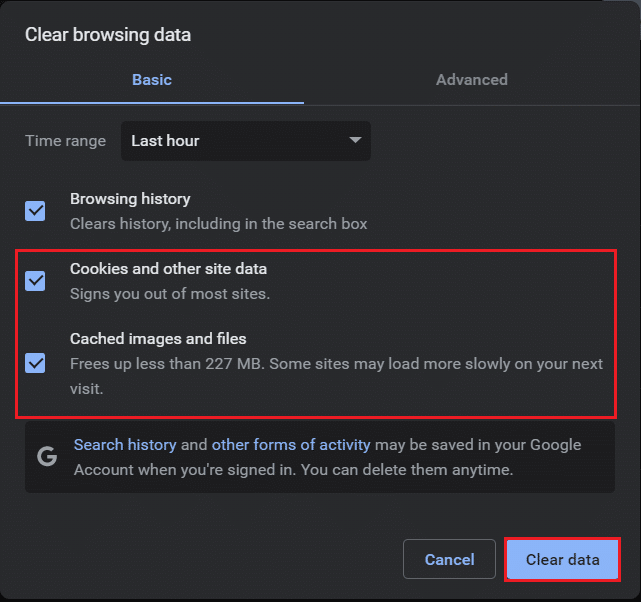
5. Por último, haz clic en Borrar datos .
Lea también: ¿Qué es el servicio de elevación de Google Chrome?
Método 4: deshabilitar extensiones (si corresponde)
Cuando instala extensiones de terceros, podría ser la causa del error Netflix M7121-1331-P7. Entonces, siga los pasos dados para eliminar las extensiones de Google Chrome:
1. Inicie Chrome y escriba chrome://extensiones en la barra de URL. Presiona Enter para obtener la lista de todas las extensiones instaladas.
2. Desactive el conmutador de la extensión instalada recientemente para desactivarla.
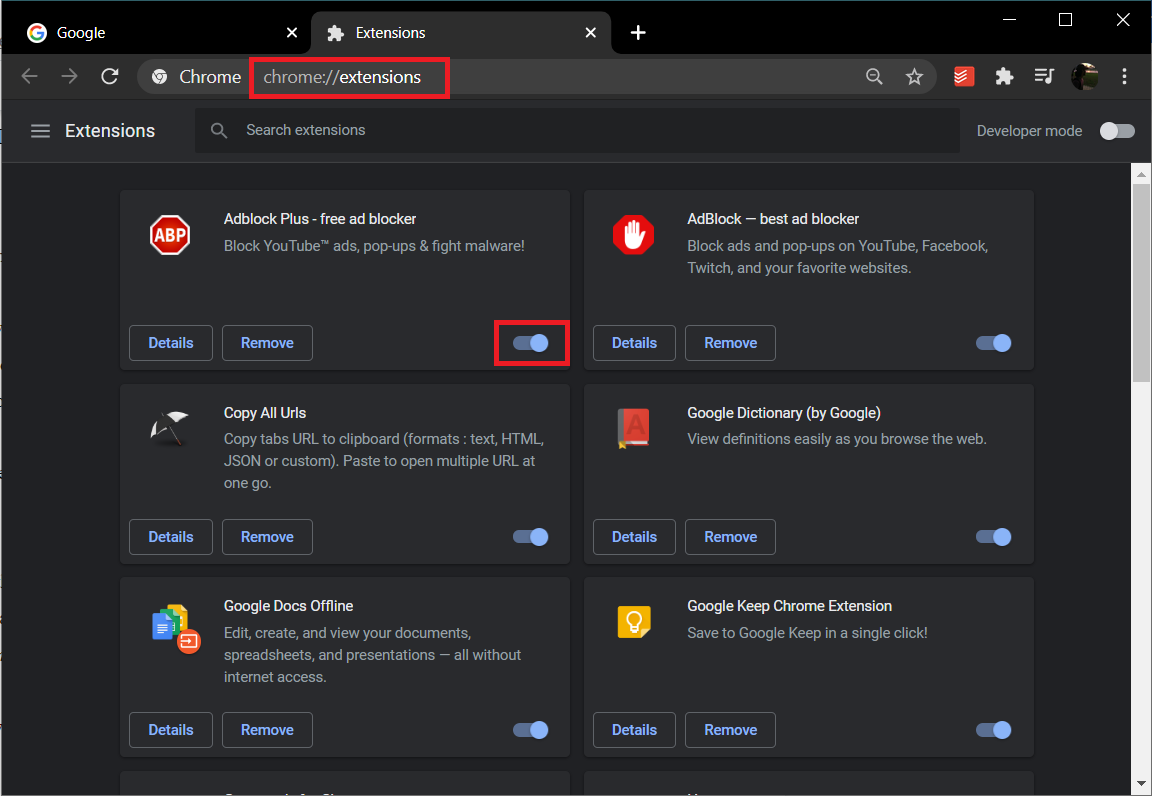
3. Repita lo mismo uno por uno para cada extensión, hasta que encuentre la extensión corrupta.
4. Una vez encontrado, haga clic en el botón Eliminar para desinstalar la extensión corrupta.
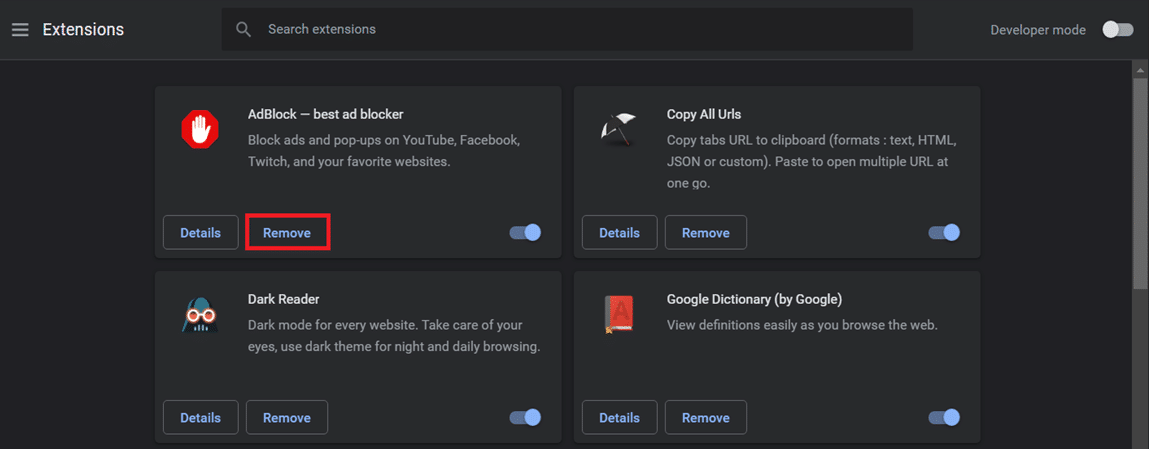
Método 5: actualizar el navegador web
Si tiene un navegador obsoleto, las funciones mejoradas de Netflix no serán compatibles. Para corregir algunos errores y errores con su navegador, actualícelo a su última versión como se explica a continuación:
1. Inicie Google Chrome y haga clic en el icono de tres puntos .
2. Vaya a Ayuda y seleccione Acerca de Google Chrome como se ilustra a continuación. El navegador comenzará automáticamente a buscar una actualización e instalará las actualizaciones pendientes, si las hubiera.
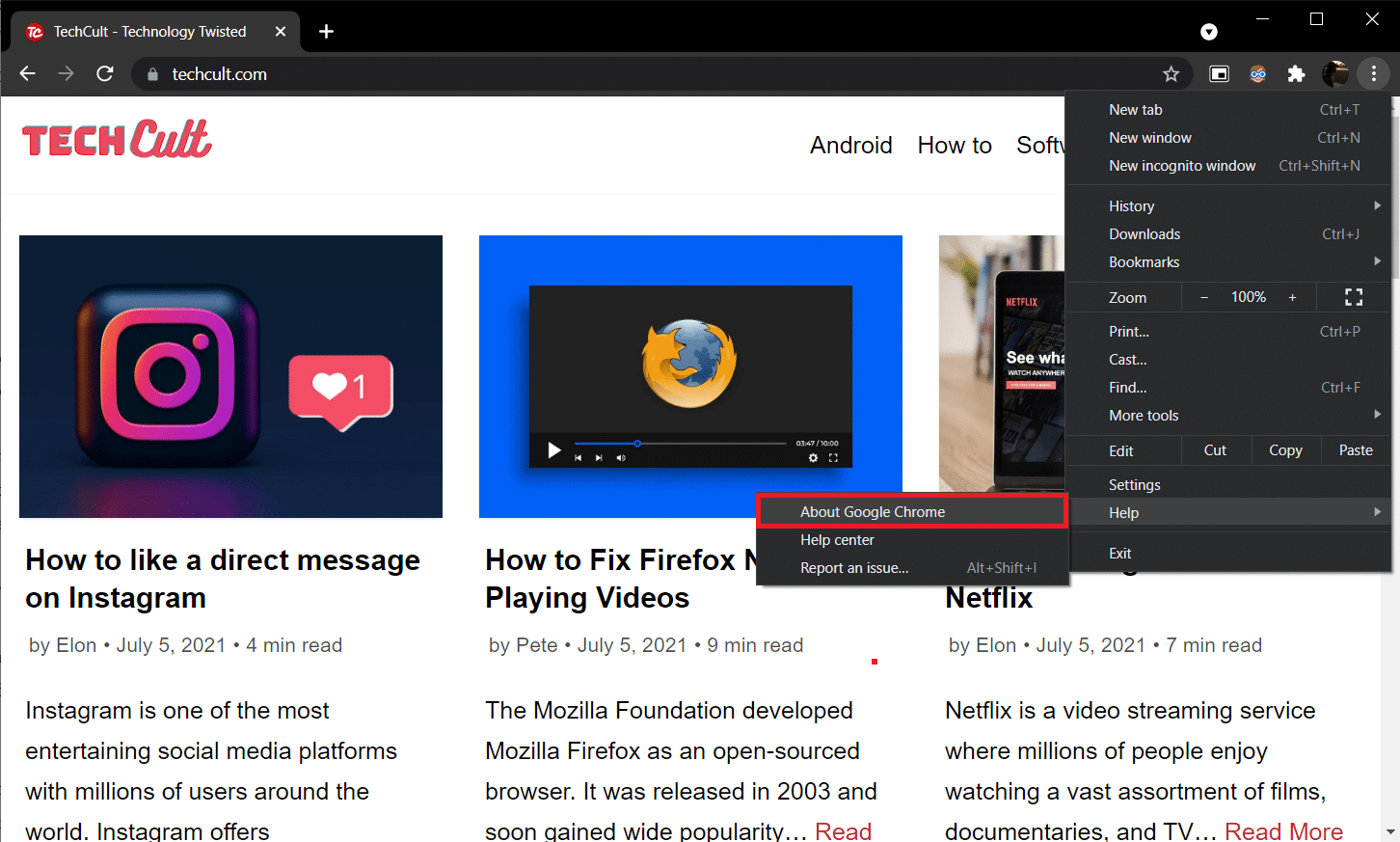
3A. Haga clic en Relanzar para finalizar el proceso de actualización y deshacerse de los errores presentes en la versión anterior.
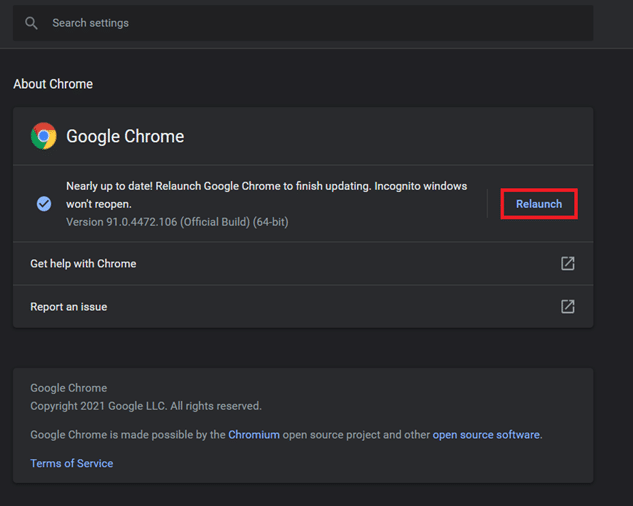
3B. Si Chrome ya está actualizado, se muestra un mensaje que indica que Google Chrome está actualizado .
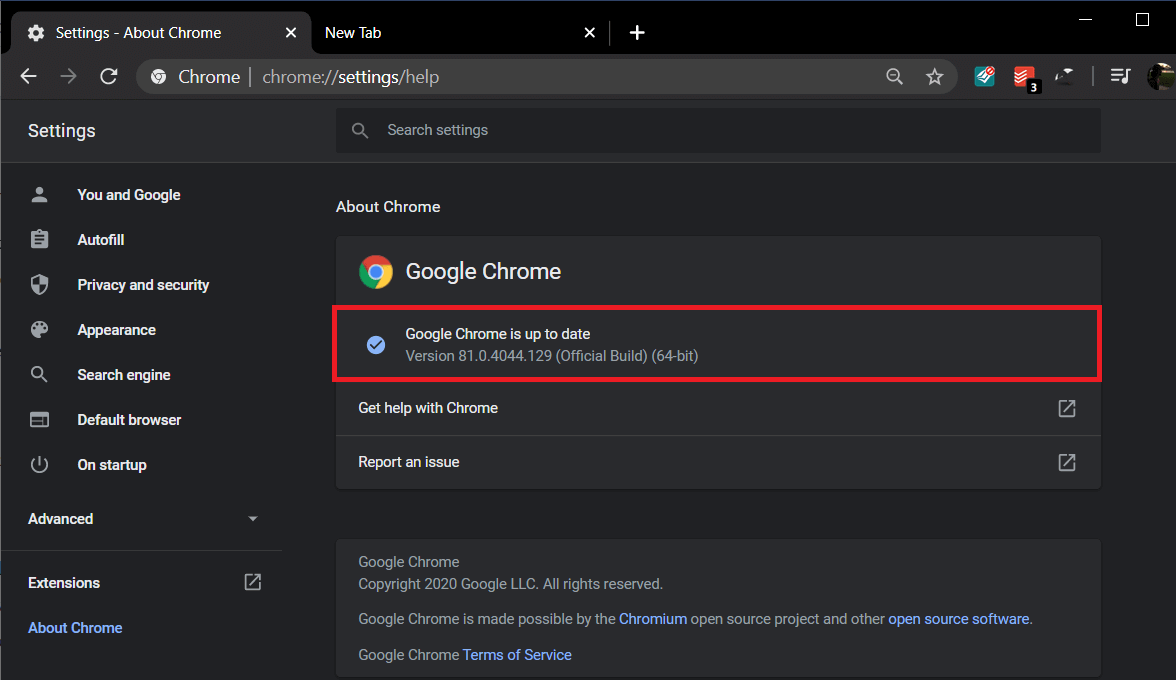
Lea también: ¿Está Megalodón en Netflix?
Método 6: reinstalar el navegador web
Si ninguno de los métodos mencionados anteriormente le ha ayudado, puede intentar reinstalar Google Chrome. Al hacer esto, se solucionarán todos los problemas relevantes con el motor de búsqueda, las actualizaciones u otros problemas relacionados que desencadenan el error Netflix M7121-1331-P7.
1. Presione la tecla de Windows , escriba aplicaciones y funciones y haga clic en Abrir .
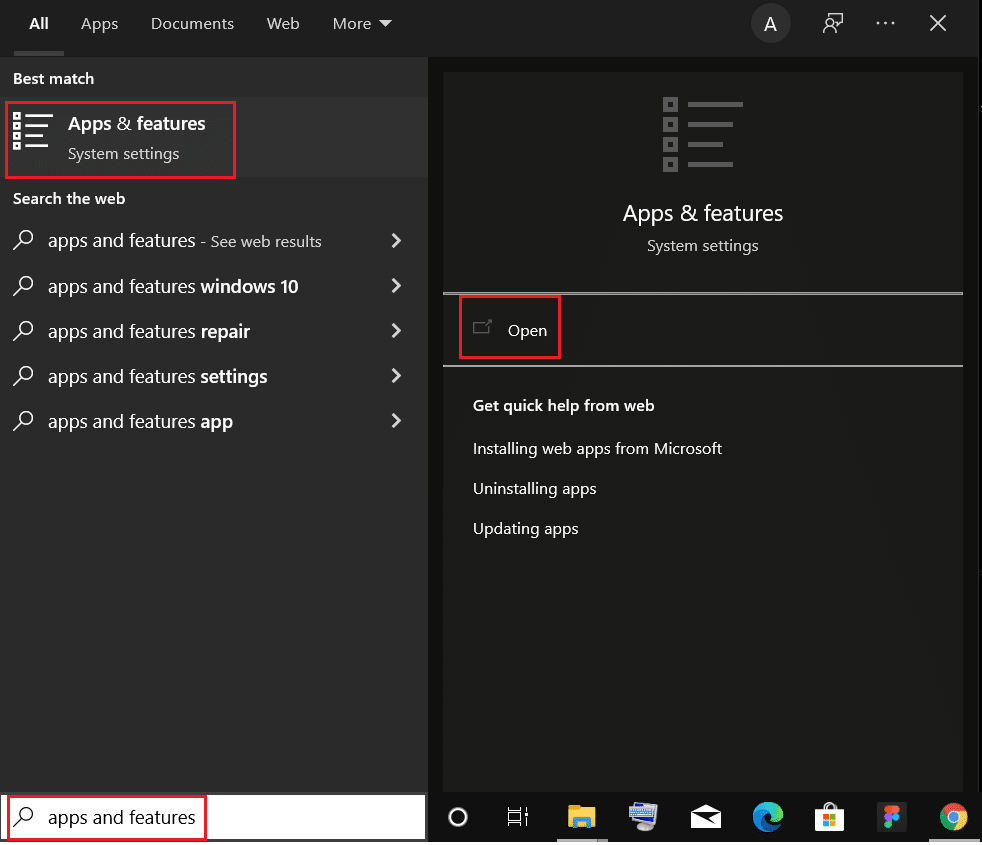
2. Busque Chrome en el campo Buscar en esta lista .
3. Luego, seleccione Chrome y haga clic en el botón Desinstalar que se muestra resaltado.
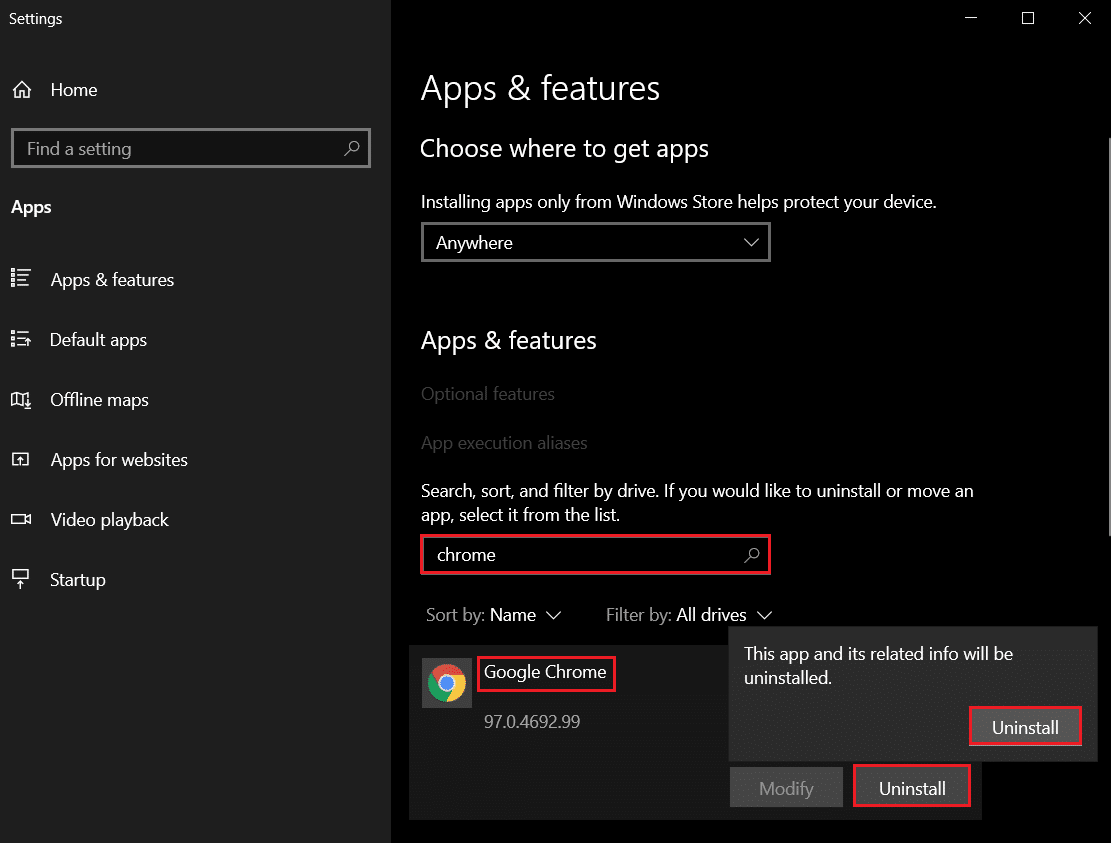
4. Nuevamente, haga clic en Desinstalar para confirmar.
5. Ahora, presione la tecla de Windows , escriba %localappdata% y haga clic en Abrir para ir a la carpeta AppData Local .
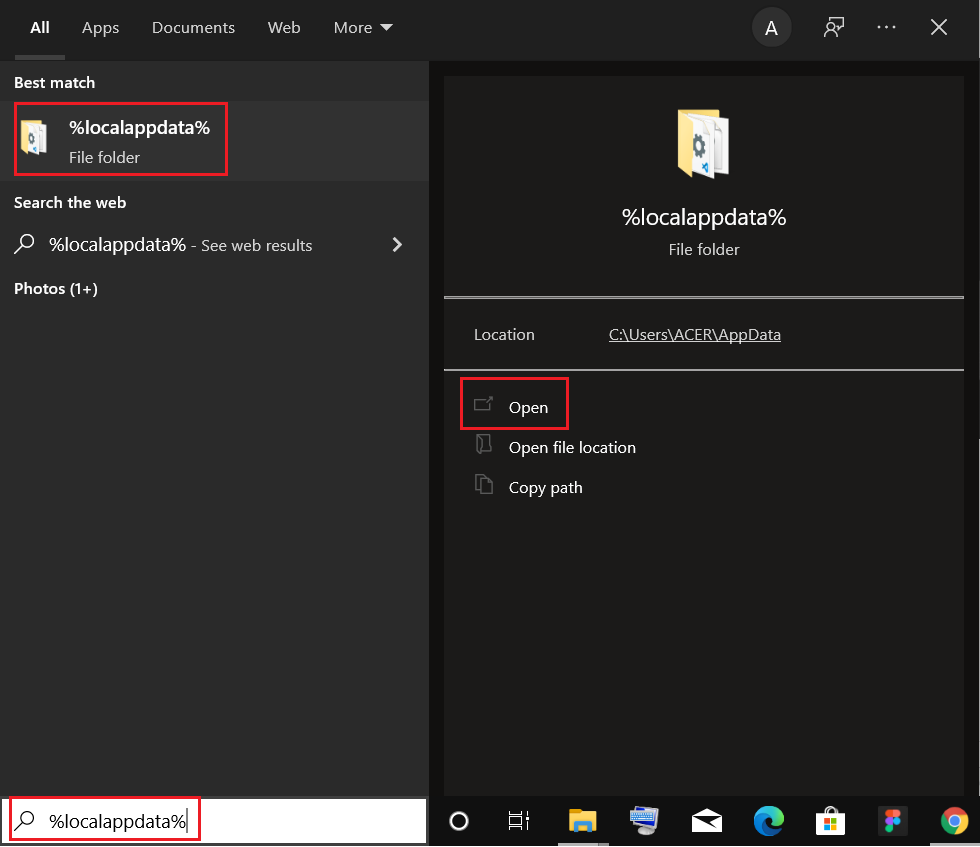
6. Abra la carpeta de Google haciendo doble clic en ella.
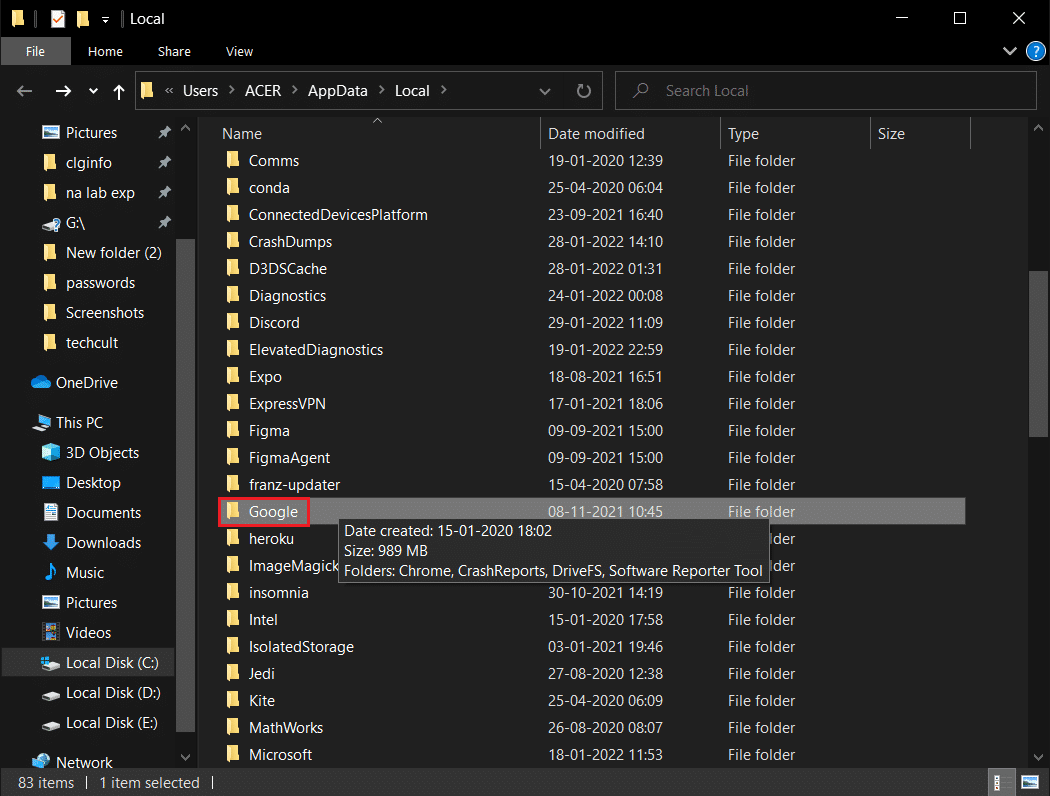
7. Haga clic derecho en la carpeta Chrome y seleccione la opción Eliminar como se muestra a continuación.
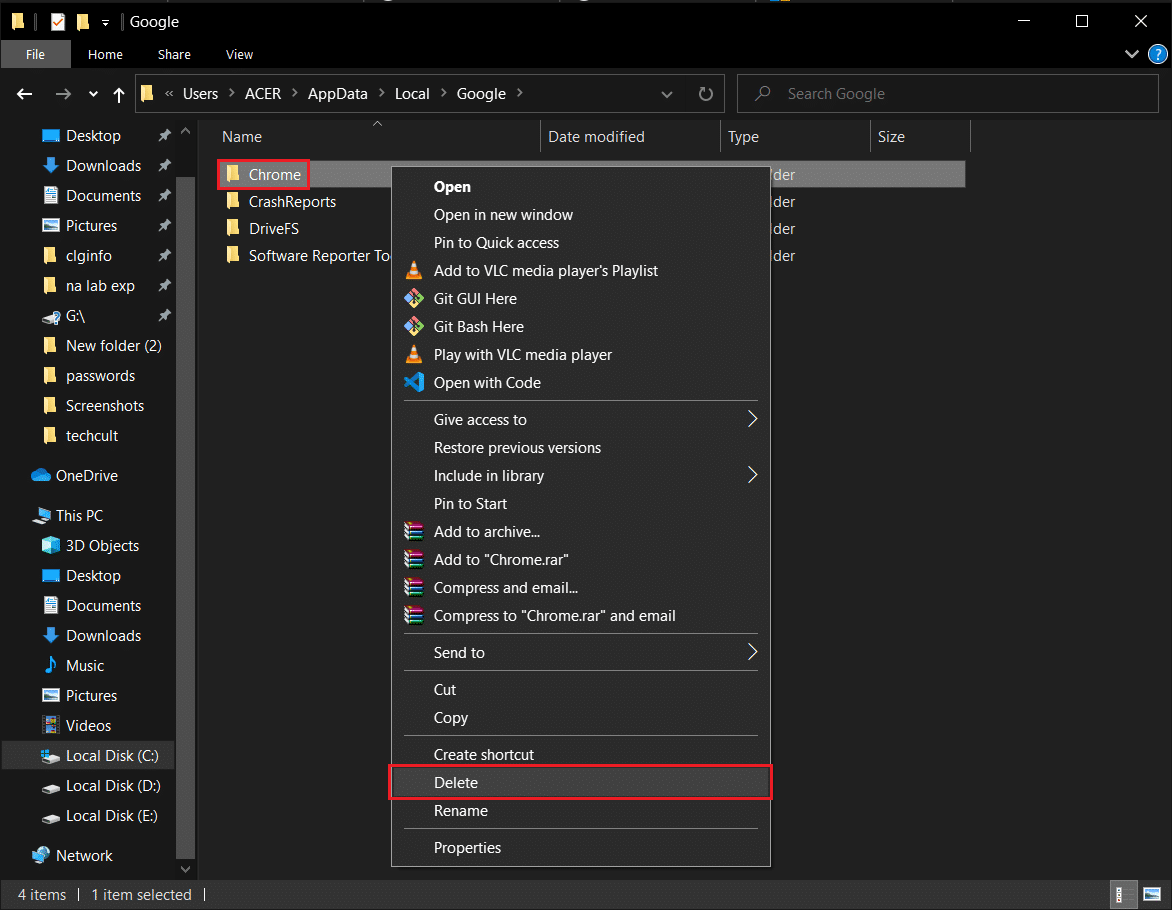
8. Nuevamente, presione la tecla de Windows , escriba %appdata% y haga clic en Abrir para ir a la carpeta AppData Roaming .
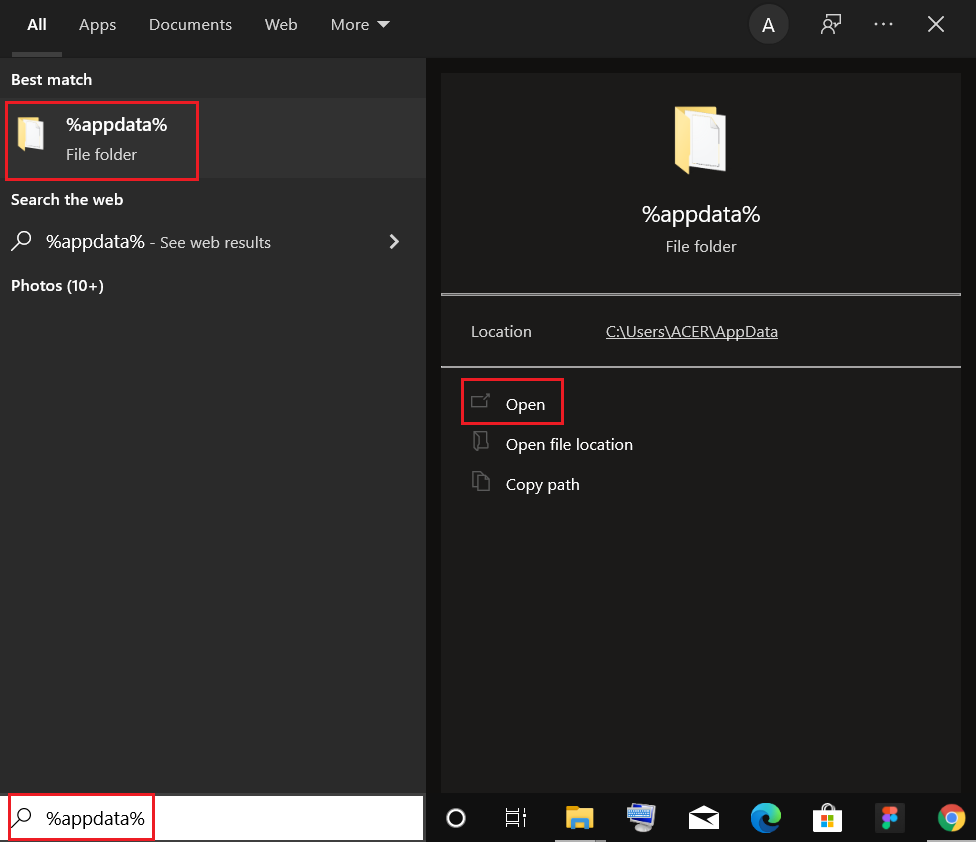
9. Nuevamente, vaya a la carpeta de Google y elimine la carpeta de Chrome como se muestra en los pasos 6 y 7 .
10. Finalmente, reinicie su PC.
11. A continuación, descargue la última versión de Google Chrome como se muestra.
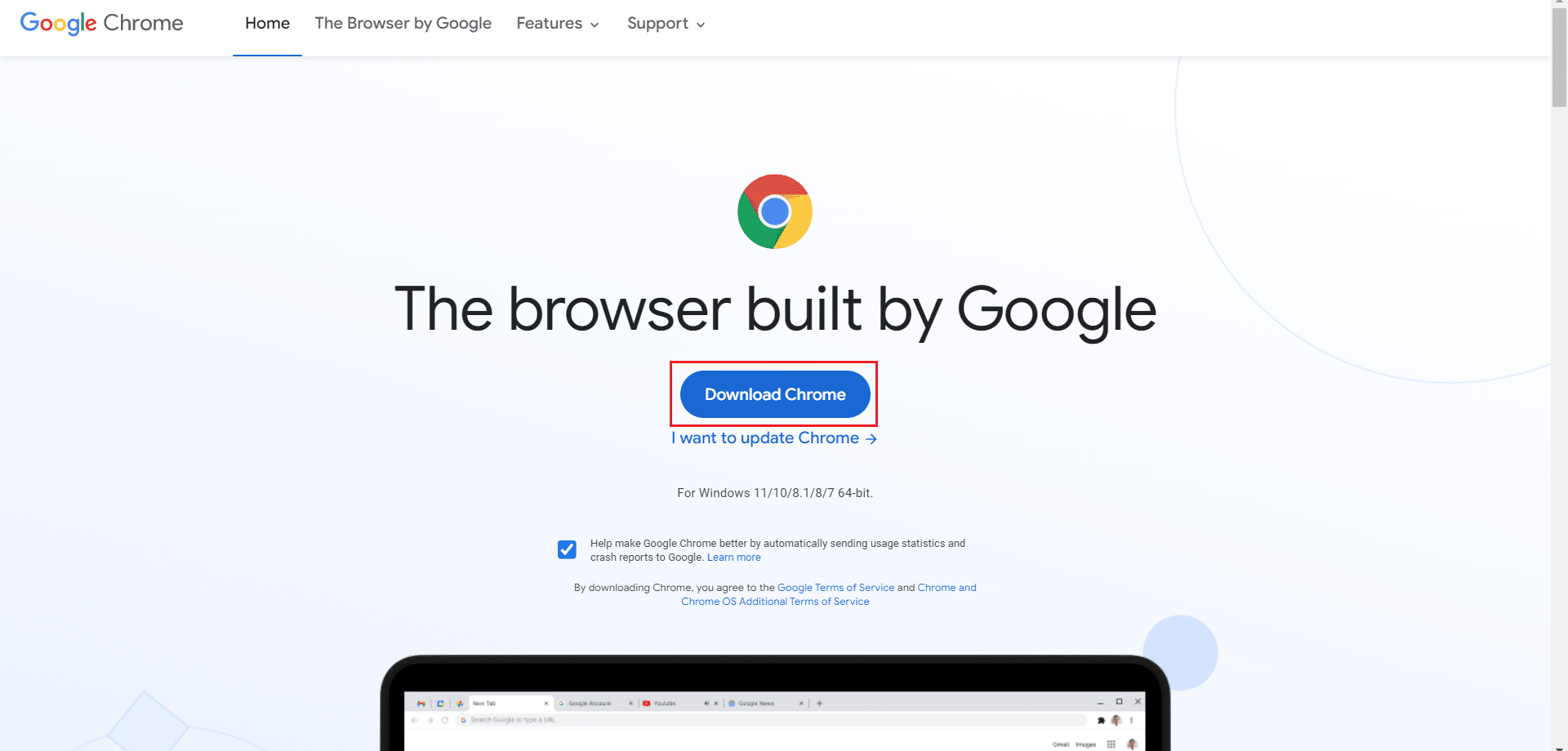
12. Ejecute el archivo de instalación y siga las instrucciones en pantalla para instalar Chrome .

13 ¡Finalmente, inicie Netflix y comience a transmitir!
Recomendado:
- Cómo arreglar Origin no se abre en Windows 10
- Los 15 mejores reproductores de IPTV gratuitos
- ¿Está Divergente en Netflix?
- Los 10 mejores complementos de canales indios de Kodi
Esperamos que esta guía haya sido útil y que pueda corregir el error de Netflix M7121-1331-P7 en su sistema. Háganos saber qué método funcionó mejor para usted. Siga visitando nuestra página para obtener más consejos y trucos geniales y deje sus comentarios a continuación.
